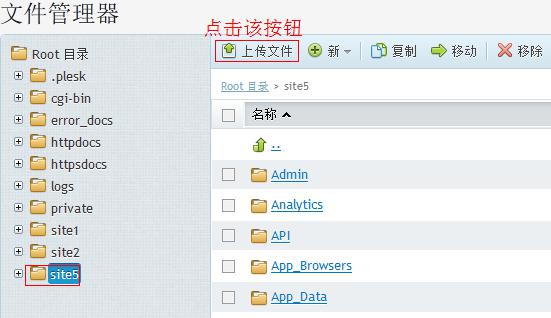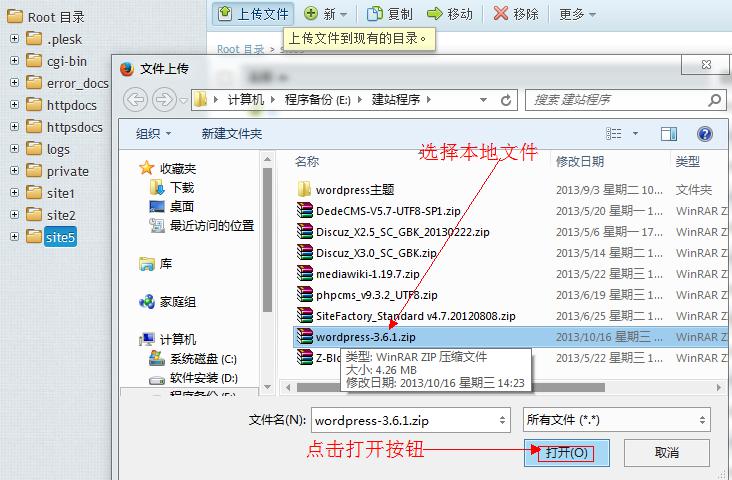HostEase主机新版Plesk面板文件上传方法
posted on
20 11 月, 2013 BY
admin
No Comments »
|2|1
最近HostEase主机Plesk面板界面进行了升级,之前和大家简单介绍下Plesk面板改版之后文件管理器的变化,下面和大家说说HostEase美国虚拟主机Plesk面板改版后怎么上传文件。
1、首先进入文件管理器,然后点击文件模块就进入了文件管理器。在左侧的导航栏里选择你需要上传文件的目录,点击进去就可以了。
2、以site5目录文件为例,那么我们就点击左侧的site5目录,并且点下图中中的上传文件按钮,可以参考下图所示:
3、接下来就会弹出一个新的窗口让你来选择本地的文件,如下图所示,选中之后点击打开按钮进行上传。
4、点击打开按钮之后就会弹出上传文件进度框了,如下图所示,提示正在上传文件,并且会很清楚的看到上传文件进度的百分比。
最后等待一段时间之后就会提示上传文件成功了。这和HostEase美国虚拟主机Plesk面板升级之前相比是方便了不少,基本是一步就搞定了。所以说美国虚拟主机HostEase Windows主机Plesk面板的这次升级给用户带来了不少便利的地方。